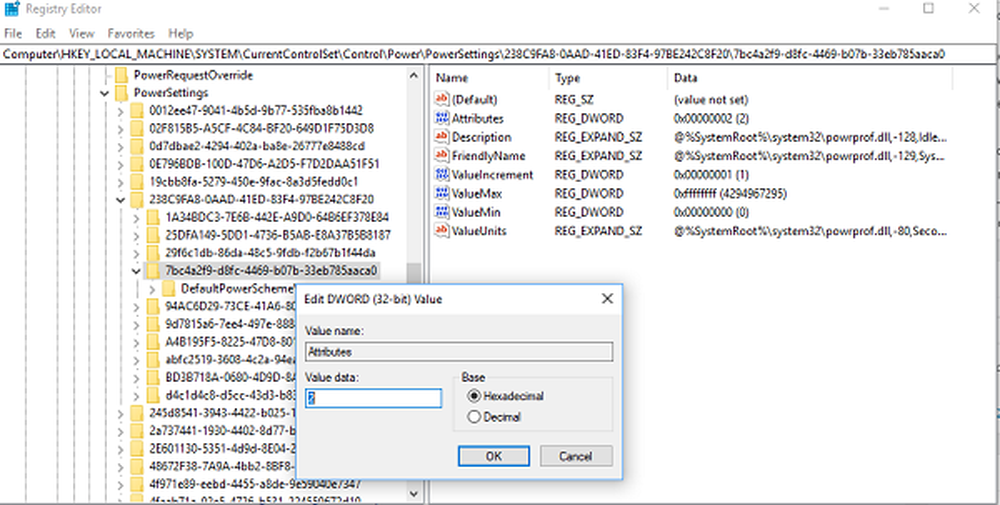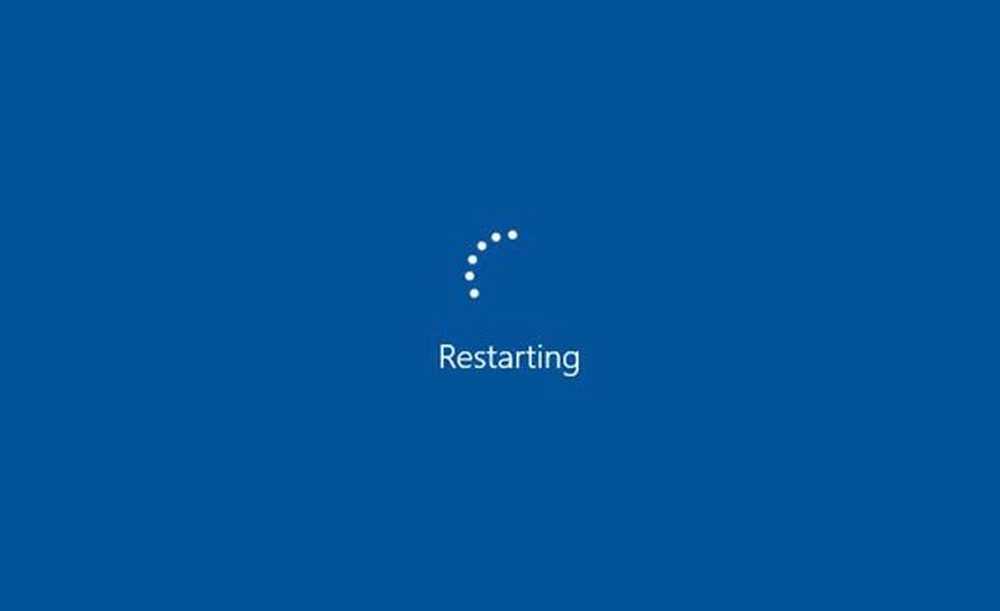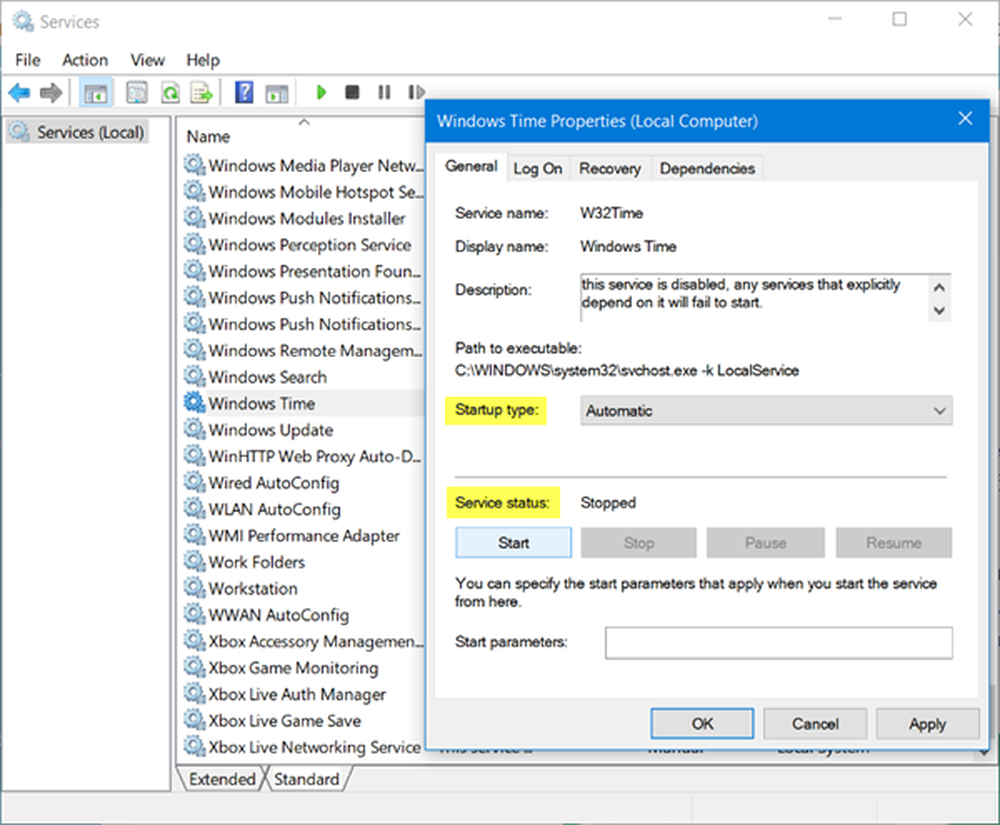Windows 10 Klokke mangler, usynlig eller svart

Windows oppdateringer bringer inn nye funksjoner og forbedringer, men noen ganger innfører de også problemer. Hovedårsaken til at nye feil oppstår som inkompatibilitet mellom gamle og nye programvarekomponenter. Et slikt problem som vi skal snakke om i dette innlegget er Manglende, usynlig eller svart Windows-klokke. Problemet ble møtt av brukere etter en nylig oppdatering av funksjonen. Vel, du kan følge trinnene nevnt i dette innlegget for å løse det.
Klokken mangler, svart eller usynlig i Windows 10
Dette er en feil som kan gjøre at Windows-klokken i oppgavelinjen vises svart eller usynlig, noe som gjør det vanskelig å lese tid på datamaskinen. Feilen har noe å gjøre med Windows-temaer og Aero-styling. Her er noen løsninger for å fikse dette:
Før du begynner, start Explorer på nytt og se om det hjelper. Kanskje det er en midlertidig feil.
1] Deaktiver tilpasset tema

Den mulige årsaken til et svart Windows-klokke kan være et gammelt eller inkompatibelt tema. Du kan ha et tilpasset tema på plass, og etter en oppdatering ble det uforenlig. Så, hva du kan gjøre nå, bytt til et av standardtemaene og opprett ditt eget tema.
For å gjøre det, høyreklikk på skrivebordet og velg Tilpass. Velg deretter temaer fra venstre meny og velg Windows 10 som tema. Nå kan du slette alle andre egendefinerte temaer. Opprett dem på nytt fra begynnelsen. Dette ville ha fast svart Windows-klokke og ville ha slått den tilbake i hvitt.
2] Redigerer eksisterende temaer
Hvis du ikke vil miste ditt eksisterende tema, er det en løsning som kan hjelpe deg med å bevare temaene dine. Denne løsningen er et lite kompleks, så vi anbefaler deg å holde deg til den første. Du kan følge disse trinnene for å endre dine eksisterende temaer for å fikse svart Windows-klokke.
Lagre ditt eksisterende tema hvis du ikke allerede har det. For å lagre et tema, høyreklikk på skrivebordet og velg Tilpass og velg deretter temaer fra venstre meny. Klikk nå på Lagre tema knappen rett under ditt tilpassede tema for å lagre det. Du kan navngi temaet noe (vi skal endre det senere).
Nå er det på tide å endre dette lagrede temaet. Gå til C: \ Users \ brukernavn \ AppData \ Local \ Microsoft \ Windows \ Themes. Finn filen med tema navn du lagret i forrige trinn. Høyreklikk filen og åpne den med notisblokk eller andre tekstredigeringsprogram.
Finn nå linjen som sier:
Path =% Systemroot% \ ressurser \ temaer \ Aero \ AeroLite.msstyles
Endre det til:
Path =% Systemroot% \ ressurser \ temaer \ Aero \ Aero.msstyles
Lagre filen og endre den til noe annet.
Gå nå tilbake til temaer og velg det nye temaet du nettopp har opprettet.
Dette burde ha løst det svarte Windows-klokkeproblemet sammen med andre problemer som du kanskje står overfor temaer og oppgavelinjer.
3] Bruk UWT

Last ned og bruk Ultimate Windows Tweaker. Under Tilpasning> oppgavelinje, vil du se tweak for å vise eller fjerne klokke fra Notificatoon-området. Bruk det.
4] Deaktiver små oppgavelinjeikoner
Dette er en løsning for de fleste av de usynlige Windows-klokke sakene. Hvis du har et usynlig Windows-klokke, kan du prøve å deaktivere små oppgavelinjeikoner på datamaskinen.
For å gjøre det, gå til Innstillinger> Tilpasning> oppgavelinje. Og skru av bryterknappen som sier Bruk små oppgavelinjeknapper. Dette er en midlertidig løsning, og det kan ikke fungere i noen tilfeller.
Disse var noen mulige løsninger på det svarte Windows-klokkeproblemet. Håper noe hjelper deg.